用友T3安装教程
- 格式:docx
- 大小:535.70 KB
- 文档页数:8

用友畅捷通T3安装操作手册用友畅捷通T3安装操作手册 (1)一、确认客户电脑的安装环境; (2)二、安装用友畅捷通T3软件程序 (4)三、用友畅捷通T3的操作使用注意事项 (15)数据库SQL的安装 (26)一、确认客户电脑的安装环境;A、在安装T3之前要检查电脑操作系统是否满足T3的要求,windows操作系统不可以是家庭版,可以是:win旗舰版、windows专业版;找到桌面的图标单机右键打开找打开属性B、确认客户电脑的计算机名不允许有特殊符号以及- 横线符号,若有的话,修改计算机名称,并重启电脑;C、安装好windows操作系统的iis组件,windows 7 以上的操作系统直接到控制面板-添加删除程序-打开windows组件(启用或关闭windows功能)中,打开【internet information services】,安装其中IIS组件;二、安装用友畅捷通T3软件程序1.打开安装包,找到安装程序setup.exe 进入安装界面2.进行安装,点击【下一步】,允许协议许可点击【是】;3.继续安装,注意,修正文件安装的目的文件夹路径,系统默认是C盘,点击浏览,把C修改成非系统盘,例如D或者E,点击【确定】,完成;继续安装-安装类型,安装类型选择全部产品,或者勾选【服务器】、【客户端】,完成后点击【下一步】;4.等待安装完成5.安装完成后重启电脑6.电脑重启成功后,打开电脑桌面上的【系统管理】-【注册】,用户名输入admin ,没有密码,点击【确定】,进入到系统;7、进入【系统管理】,点击【账套】选择【建立】,创建新的账套;8、输入账套名称,以及确定账套的启用会计期间,点击【下一步】9、确定账套的【行业性质】,一般情况下,中小企业,选择【2013年小企业会计准则】;针对上市公司,或者是有管理要求的,可以选择【2007年新企业会计准则】,确定后点击【下一步】,完成账套的属性设置;10、完成后,进行分类编码方案设置,确定科目编码级次,一般第一级为4位,后续级别为2位;确定数据精度设置,后完成;11、设置模块的使用日期,勾选,总账模块,日期的选择必须大于等于第8步骤的会计启用期间;三、用友畅捷通T3的操作使用注意事项1.打开软件,打开桌面上【T3】应用平台,进入软件进行基础设置1.1添加部门基础设置---机构设置---部门档案,注意部门的编码规则;1.2添加职员1.3添加供应商分类、以及添加供应商;基础设置---往来单位—供应商档案1.4添加客户分类以及客户档案2、添加会计科目,打开【基础设置】-【财务】-【会计科目】3、现金流量科目的指定【基础设置】-【财务】-【会计科目】-【编辑】-【指定科目】4、设置现金流量项目,注意选择的现金流量项目一定要与账套建立的行业性质保持一致;5、进行凭证的填制5.1、先设置凭证类型一般为记账凭证【基础设置】-【财务】-【凭证类别】凭证类别有四种,分别是:记账凭证、收款凭证付款凭证转账凭证、现金凭证银行凭证转账凭证、现金收款凭证现金付款凭证银行收款凭证银行付款凭证转账凭证;5.2凭证的填写【总账】-【凭证】-【填制凭证】打开后,点击【增加】,录入凭证摘要,输入凭证科目名称,录入借方或者贷方金额,完成后点击【保存】;注意:凭证要保证借贷相等;6、设置期间损益结转科目;【总账】-【期末】-【转账定义】-【期间损益】7、设置财务三大报表8、其他注意事项;在做凭证的时候,注意损益类科目一般分为收入类科目以及支出类科目;在系统中填制凭证的时候,收入类科目要做贷方金额,若借方有发生做贷方红字;损益类的支出类科目要做借方金额,若贷方有发生做成借方红字;数据库SQL的安装1.找到SQL得到文件打开找到安装程序setup.exe 运行根据截图操作.使用混合模式输入sa密码。
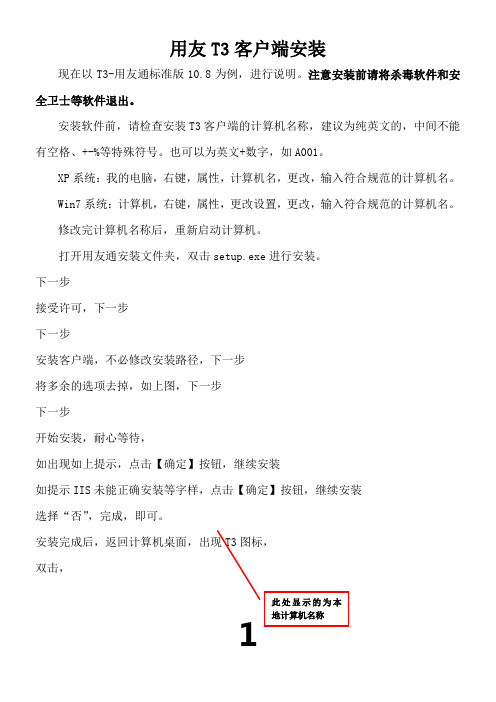
用友T3客户端安装
现在以T3-用友通标准版10.8为例,进行说明。
注意安装前请将杀毒软件和安全卫士等软件退出。
安装软件前,请检查安装T3客户端的计算机名称,建议为纯英文的,中间不能有空格、+-%等特殊符号。
也可以为英文+数字,如A001。
XP系统:我的电脑,右键,属性,计算机名,更改,输入符合规范的计算机名。
Win7系统:计算机,右键,属性,更改设置,更改,输入符合规范的计算机名。
修改完计算机名称后,重新启动计算机。
打开用友通安装文件夹,双击setup.exe进行安装。
下一步
接受许可,下一步
下一步
安装客户端,不必修改安装路径,下一步
将多余的选项去掉,如上图,下一步
下一步
开始安装,耐心等待,
如出现如上提示,点击【确定】按钮,继续安装
如提示IIS未能正确安装等字样,点击【确定】按钮,继续安装
选择“否”,完成,即可。
安装完成后,返回计算机桌面,出现T3图标,
双击,
点击,确定,
出现如上图,点击服务器旁边的按钮(红框中的),
弹出如上界面,在当前如输入服务器的名称,或通过上面的网络进行选择,确认无误后,点击【选择】。
如果输入正确,自动返回上图,服务器空白处显示服务器的名称。
说明已经连接到服务器。
输入操作员编号、密码,选择账套、会计年度、登录日期等,点击确定。
即可正常登录T3。
2。

用友通T3安装教程一、基本系统环境确认及调整1.硬件环境(a)服务器配置(不区分数据服务器与应用服务器):CPU: 2.0G及以上HD:40 G 以上RAM:1024 M及以上(b)客户端计算机配置:CPU: 1.0 G及以上HD:20G以上RAM:512M及以上分辨率:推荐使用1024*7682.软件环境(a)操作系统:(b)注意事项◆如用户服务器安装了防火墙,会出现连接不到服务器的问题,请关闭防火墙后即可接。
◆在安装和卸载过程中,如遇个别杀毒软件误检测到setupx86.exe、ufmsgcenterservice.exe两个文件是病毒程序,可允许本操作,或在安装卸载过程中关闭杀毒软件。
◆建议机器名中间不要有‘-’(减号),开头不要加数字;系统短日期格式必须为yyyy-MM-dd。
◆T3-财务通普及版V10.8plus2不能与以前版本的财务通及通产品安装在同一台机器的同一个操作系统上,但可以与商贸通、CRM、人事通安装在一起,安装无先后顺序。
◆用户在使用存货、客户、供应商档案的导出、导入功能时,需要安装微软公司的Office2000(含以上版本)中的Excel。
◆用户在使用系统工具功能时,需要安装微软公司的Office2000(含以上版本)中的Excel,否则部分功能会受影响。
◆用户在使用账套复制工具时,支持源账套与目的账套启用的模块信息相同时使用。
◆如果系统提示:“由于网络连接问题,不能登录到服务器[xxx]。
请检查网络是否连接正常!”,请用户手动在hosts文件中增加服务器名称和IP地址。
◆如果安装的是SQL2008 EXPRESS版本,在安装过程中,配置实例时,请选择命名实例,修改实例ID和实例名称为MSSQLSERVER。
安装完成后,在SQL SERVER配置管理器-MSSQLSERVER的协议中,开启Shared Memory、Name Pipes、TCP/IP协议,开启后,请重启SQL SERVER服务,否则将导致产品无法连接数据库,产品不能正常使用◆请使用administrator用户登录操作系统,否则可能导致产品不能正常使用。
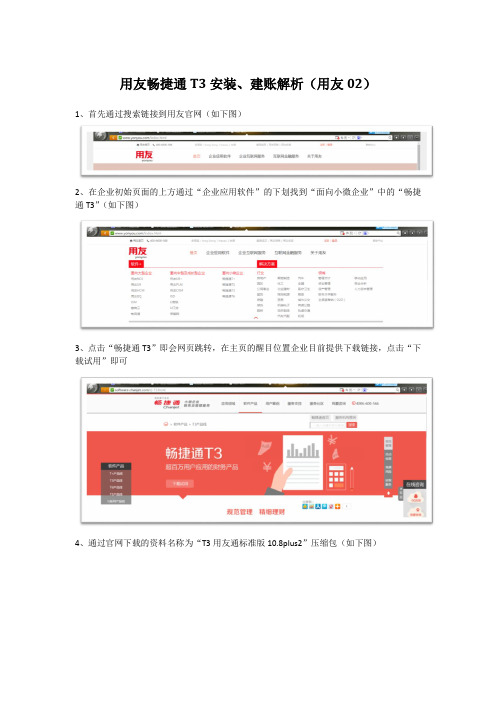
用友畅捷通T3安装、建账解析(用友02)
1、首先通过搜索链接到用友官网(如下图)
2、在企业初始页面的上方通过“企业应用软件”的下划找到“面向小微企业”中的“畅捷通T3”(如下图)
3、点击“畅捷通T3”即会网页跳转,在主页的醒目位置企业目前提供下载链接,点击“下载试用”即可
4、通过官网下载的资料名称为“T3用友通标准版10.8plus2”压缩包(如下图)
5、解压到文件夹后打开使用手册,先简单的浏览一下相关的内容,可以知道该软件的主要功能,对计算机硬软件的技术需求(如下图)
6、找到“环境检测”中的“环境检测.exe”运行(如下图)
7、以上准备工作完成即可进行T3的安装调试。
打开解压的文件夹找到“setup.Exe”点击安装(如下图)
8、安装过程中网页会跳出一些操作提示,按照要求进行(如下图)
备注:在进行这一步的时候用户名和公司名称可以选择默认
备注:目的地文件夹建议重新设置于其他盘,防止计算机故障丢失整个账套。
备注:默认安装即可。
备注:环境检测环节是对计算机系统的深度检测,持续时间较长,切勿强制退出或者断开连接
备注:出现以上页面说明已经安装完成并成功。
9、T3软件已经安装成功后即可进行账套的建账设置,点击“系统管理”,进入“系统”进行注册(如下图)
10、注册完成后系统将显示相关的内容(如下图)
11、进入系统后,点击“账套”里“建立”进行相关的信息录入(如下图)
至此,公司的建账初始工作已经完成,需要注意的是此软件仅为教学演示版,若企业使用需要联系软件企业进行授权使用。

t3用友通标准版安装教程一、安装前准备。
在进行t3用友通标准版的安装之前,我们需要做好一些准备工作。
首先,确保您已经获取了t3用友通标准版的安装包,并且具备了安装所需的权限。
其次,您需要确认服务器的硬件配置是否符合t3用友通标准版的最低要求,包括CPU、内存、硬盘空间等。
最后,确保操作系统已经安装并且处于正常运行状态。
二、安装步骤。
1. 解压安装包。
首先,将t3用友通标准版的安装包解压到您选择的安装目录中。
解压完成后,您将看到安装包中包含了安装程序以及必要的安装文件。
2. 运行安装程序。
在安装包解压完成后,双击运行安装程序。
根据安装程序的提示,选择“安装”选项,并按照提示完成安装程序的设置。
3. 设置安装参数。
在安装过程中,您需要设置一些安装参数,包括安装路径、数据库连接信息、管理员账号等。
请根据实际情况填写这些参数,并确保信息的准确性。
4. 完成安装。
安装程序将会自动完成t3用友通标准版的安装过程,您只需要耐心等待。
安装完成后,您将看到安装成功的提示信息。
三、安装后配置。
1. 数据库初始化。
安装完成后,您需要对数据库进行初始化设置。
登录数据库管理工具,创建t3用友通标准版所需的数据库,并导入初始数据。
2. 检查服务运行状态。
在安装完成后,您需要检查t3用友通标准版相关的服务是否正常运行。
包括Web服务、数据库服务等。
确保这些服务都处于正常运行状态。
3. 测试安装效果。
最后,您可以通过浏览器访问t3用友通标准版的管理页面,进行登录和简单的功能测试,以确保安装效果正常。
四、常见问题解决。
1. 安装过程中出现错误提示。
如果在安装过程中出现错误提示,您可以根据提示信息进行排查和解决。
通常情况下,错误提示会提供解决方案或者相关的错误代码,您可以通过搜索引擎或者官方文档找到解决方法。
2. 服务启动失败。
如果安装完成后相关服务启动失败,您可以检查服务日志,查看具体的错误信息。
常见的原因包括端口冲突、权限不足等,您可以根据错误信息进行相应的调整。

用友畅捷通T3标准版安装指南
安装步骤分三步
1、安装SQL2000;
2、升级SQL2000数据库补丁;
3、安装畅捷通T3标准版。
一、SQL2000安装:
1、双击运行
2、
3、点击“下一步”按提示安装
4、“服务账户类型”中“服务设置”选择为“使用本地系统账户”
5、“身份验证模式”选择为“混合模式”,并对“空密码”勾选上
注:出现报错提示无须处理,直接点“确定”继续安装。
6、安装完点“完成”
二、升级数据库补丁:
1、双击运行“setup”
2、点击“下一步”按提示安装
3、“SA密码警告”选择“忽略安全威胁警告,保留密码为空”
4、“SQL server 2000安装程序”选择“升级SQL server2000 SP4”
注:出现报错提示无须处理,直接点“确定”继续安装。
5、安装完提示点击“完成”
三、安装用友畅捷通T3标准版:
1、双击运行“setup”
2、点击“下一步”按提示安装
3、安装组件时根据学习需求可减少安装“T3家族产品”(去掉√)---点“下一步”
注:
出现这个提示无须处理,点击确定进入“下一步”
4、SMT播放器可不安装,点击“取消”
5、安装完成选择“是,立即重新启动计算机”
6、重启完成后桌面上即产生应用程序图标。
用友软件客户端安装步骤图示1、打开用友T3—用友通标准版文件夹,双击steup.exe
2、双击steup.exe后会显示如下界面,点击下一步;
3、点击是同意协议,安装继续;
4、点击浏览将“C:/UFSMART”中的C改成D,即用友软件客户端安装在系统D盘;点击确定;
5、此处只选择应用客户端就可以;点击下一步,安装继续;
6、这是会提示安装环境错误,不用管,确定后继续,点击下一步;安装继续;
7、安装过程中,不要运行其他程序,如果速度很慢,不要强行关闭电脑,否则会导致无法安装也无法卸载,很难处理;
8、安装到100%时候,不要着急,一会后会提示安装SMT Player 3.0 ,如果已安装过用友软件,就不要装,如果是新电脑要安装;
9、SMT Player 3.0播放器安装后,软件会有是否重启的提示,此时可以不用重启;
10、双击桌面图标,会提示本机安装的是客户端软件,点击确定后会跳出下图
点击白色图标,等待查找网络,在“当前”处输入服务器IP地址(目前为荆经理那台电脑,IP为192.168.0.104)后,点击选择,如果没有异常提示,则服务器配置成功,在用户名地方输入用户编码,输入密码,选择账套,点击确定进入下图,下次登录后服务器地址会被记录下来,只需要输入用户编码和密码就可以了。
如果说一般性网络错误,那么重新选择,多试几次,还无法连接的话,请检查网络。
t3用友通标准版安装一、准备工作。
在进行t3用友通标准版安装之前,我们需要进行一些准备工作,以确保安装过程顺利进行。
首先,我们需要确保服务器硬件符合t3用友通标准版的最低配置要求,包括CPU、内存、硬盘等。
其次,需要确保操作系统已经安装并且网络连接正常稳定。
最后,需要准备好t3用友通标准版的安装包和授权文件。
二、安装步骤。
1. 解压安装包。
首先,我们需要将t3用友通标准版的安装包解压到指定的目录下,可以使用压缩软件进行解压操作。
解压完成后,我们可以看到安装程序和相关的安装文档。
2. 安装数据库。
接下来,我们需要安装数据库,t3用友通标准版支持多种数据库,包括Oracle、SQL Server等。
根据实际情况选择相应的数据库,并按照官方文档进行数据库的安装和配置。
3. 执行安装程序。
在安装数据库完成后,我们可以执行t3用友通标准版的安装程序,根据提示逐步进行安装。
在安装过程中,需要填写相关的安装参数,包括数据库连接信息、安装路径等。
请确保填写的信息准确无误。
4. 配置系统参数。
安装完成后,我们需要对t3用友通标准版进行一些系统参数的配置,包括语言设置、权限配置、打印设置等。
这些参数的配置会影响系统的正常运行,需要认真对待。
5. 进行初始化设置。
最后,我们需要进行t3用友通标准版的初始化设置,包括组织架构设置、用户权限设置、基础数据导入等。
这些设置将直接影响到系统的使用效果,需要认真对待。
三、注意事项。
在进行t3用友通标准版安装的过程中,需要注意以下几点:1. 确保安装过程中网络连接正常稳定,避免因网络问题导致安装失败;2. 注意备份重要数据,以防安装过程中数据丢失或损坏;3. 严格按照官方文档的操作步骤进行安装,避免因操作不当导致安装失败或系统异常;4. 安装完成后,及时进行系统测试,确保系统运行正常。
四、总结。
t3用友通标准版是一款功能强大的企业管理软件,通过本文档的介绍,相信大家对t3用友通标准版的安装过程有了更清晰的认识。
用友t3标准版怎么安装
用友t3标准版是一款功能强大的企业管理软件,它可以帮助企业实现财务、人力资源、供应链等方面的管理。
接下来,我们将为大家介绍用友t3标准版的安装步骤。
首先,我们需要准备安装所需的软件和材料。
在安装之前,我们需要确保已经获得了用友t3标准版的安装程序和授权文件。
另外,还需要准备好服务器和客户端的硬件设备,确保满足软件的运行要求。
接下来,我们开始安装用友t3标准版。
首先,在服务器上运行安装程序,按照提示进行安装。
在安装过程中,需要设置数据库、应用服务器等相关参数,确保软件能够正常运行。
安装完成后,需要对软件进行初始化设置,包括企业基本信息、组织架构、财务科目等内容的配置。
安装完成用友t3标准版之后,我们需要进行相关的测试和调试工作。
首先,需要对软件的基本功能进行测试,包括财务管理、人力资源管理、供应链管理等方面的功能。
同时,还需要对软件的性能进行测试,确保软件能够稳定运行。
在测试完成之后,需要对软件进行调试,解决可能出现的问题和bug,确保软件的稳定性和可靠性。
最后,我们需要对用友t3标准版进行相关的配置和优化工作。
首先,需要根据企业的实际需求进行相关的配置,包括报表设置、权限管理、工作流程等内容。
同时,还需要对软件进行相关的优化工作,提升软件的性能和稳定性。
总的来说,安装用友t3标准版是一个比较复杂的过程,需要我们对软件有一定的了解和操作经验。
通过本文介绍的安装步骤,相信大家对用友t3标准版的安装过程有了更深入的了解,希望能够帮助大家顺利完成安装工作。
1安装软件光盘放入光驱,自动运行。
如果没有自动运行,请双击Autorun.exe。
1.1 环境检测点击环境检测,出现以下界面:注意:●如果计算机名称不符合要求,请修改计算机名称(计算机名称中不能带有“-”等字符)。
●如果操作系统不符合要求,请更换操作系统。
●如果操作系统补丁不符合要求,请安装最新的补丁(Windows SP2或者SP3)。
●如果数据库不符合要求,则安装MSDE2000(如果操作系统为Vista请安装SQL2005)。
●如果数据库补丁不符合要求,则安装数据库补丁。
(SQL Server SP4)●如果IIS不符合要求,且不存在远程应用的情况下,可以不安装IIS。
1.2 安装用友通点击安装用友通普及版,根据安装向导即可安装完成。
注意:●安装过程可能会提示安装Microsoft .net Framework 2.0●安装过程中会提示安装东方金鸟播放器,用以播放学习中心的视频教程。
2用户权限双击系统管理。
点击系统——注册出现登录界面:输入用户名:Admin,密码为空,确定。
进入系统管理界面:2.1 建立用户点击权限——操作员出现操作员管理界面:在该处应设置至少两个用户。
通过增加来设置自己需要的操作员,或者直接将现有操作员ID001和002修改为自己需要的操作员名称。
注意:此处设置的操作员全名将根据具体操作出现在凭证底部的“制单”、“审核”、“记账”等处。
2.2 设置权限点击菜单:权限-权限出现以下界面:从左侧选择操作员,并从右侧选择帐套,点选帐套主管或者增加按钮来配置权限。
注意:只有根据操作员对帐套配置了权限后,该操作员在登录“用友通”时才能查看到该帐套。
3建立帐套点击菜单:帐套——建立出现帐套建立向导:根据创建帐套向导可以创建一个新帐套。
注意:●创建帐套过程中选择正确的帐套主管。
●选择正确行业性质以便预置对应的会计科目。
(建议使用“新会计制度科目”)●启用日期应为开始使用计算机记账的月份,该日期设置后不能再做修改。
用友T3安装教程by 青禾茗迹
或者纯英文。
查看计算机名称步骤为计算机 -属性。
右下方会显示你的计算机名称,不符合
2.进入名为“用友 T3”的文件夹,会看到一个名为“ t_trade_edition10dot3 普及版”压缩 文件,继续解压,解压完成过后会多出来一个名为“
t_trade_edition10dot3 普及版”的文
计算机名称:计算机名称要求不能有横线、 下划线等特殊字符, 般用英文和数字的组合, Hhl Wi
申sra 的点击更改设置,点击进入之后继续点击更改, LTEG3
fulfil
WnlmeKs
呼你网他轴
口 输入名字之后提示重启,选择重启
1.首先将下载下来的安装包进行解压,解压之后会在下载的文件夹里多出一个名为“用友 T3”的文件夹 图1
件夹,进入此文件夹
舍称境改曰期
t_tr a d e_e dition lOd ot3 蓉及版倉MSDE2000RelA,rar 2012/2/26 9:10
Q
.^Ttra^d &_e d itio n 1 Od ot3 j, 2012;'2/25 17:02百須諾礙页-------------- ——2012/2/25 17:37
皿用友T2尖装步疆图翼品匚、2012/2/25 18:22
首先解压止匕文件到Wfn Win TXT Mic
图2
3•你会看到一个名为“用友通普及版10.3金盘”的文件夹,继续点击,你会看到名为A和B 的两个文件夹,先进入B文件夹,在AutoRun.exe小图标上点击右键,然后是属性
丈件旧病⑹SSM IH{T)
懂改日期
g碗
M$DE20CI0RfrLA2007/12/2打开⑼
■图片MSSQLSERVER2W52007/12/2以怜王豈础J运行〔用
2007/12/2昔理罠取聲斷有股
詠境拴趙2007/12/2
超据玉疾俎甘mBPMiESS2007/12/2is式工厂旳
A administrator用31去全逼2007/12/2毁卑3轨聘占崔
L计算叭用友岳戸通竝-12007/12/2ksiCi.楼用36D®Z1B^
』(A:用臭人爭迪丘准版2007/12/2在360厲翡烈籟0运行
匚忑如蛊:C:)起AutGRmn.ej<$2007/12/1
魁3別券朿扫搭
,L后老:IDO j3 百ut orup.inf2006/6/14共車〔H)
f
L,厮力带(闖陲msvbvmM.dll2005/6/1^勧nSl珈刘坤肛.
3打幵
i.;:J DVD 雄轴;F
共拿' 秆皿氓
L APMIN^TRA' 丄
SUPERVISOR
3控岂面板
.回牧站
用如
AutoRun.ex^ 繆杰:钉里:SM7/12/19 21: S8 应用理序犬d'; S.PNe 色逮口哇:2O1^/^2G ilO
'AJiitoRitin.rarTT]
珈井E-maiL.
庄皤列■AutdRun-wr* 井E-
moil
樽叮坯」卑单(5
K'Li.Q
图3
4.在弹出的属性窗口中点击兼容性,点击下拉按钮选择Windows XP( Services Pack2 ),在兼容模式上打勾,点击应用确定就行啦
图4
5•返回B 文件夹,这时在那个 AutoRun.exe 单击左键(前面是右键),会出现如上界面,点 击第二
项MSDE2000 ,出现如下界面,点击运行程序,它还会再弹出一次, 继续点击运行程 序,配置SQL 数据库引擎
7•返回A文件夹,这时在那个AutoRun.exe单击左键,会出现如下界面,点击第一项"用友普及版”
S3L2005EXPRESS
@客户通体验版
(圃人雪通体验阪
@远程通体验版
(营)安全通体验販
穿环境检测
@帮助
0 hi tp //Tonj:. ufi da. com cn
UFIDA用反软件
用友通普及版収“精细管理.卓越理财"为核也应
用理念.面向中冲企业矗组皱的财务应用.提供企
业投资閘資决策.从血刖助企业全囱实现电算化管
理*井为令后发廉成为现代化企业奠定坚实的财昜
管理皋妣:
退出
图5-1
6.安装完成后,进入到A文件夹,你会看到熟悉的AutoRun.exe图标,请重复执行一遍步骤3和步骤4
8•就会出现如下安装界面了,一直点击下一步就行了需要注意的是其中有一步是选择安装客户端还是全部安装,这里我们选择全部安装,之后要做的就是waiti ng.
lnst^llShield Wizard l 区J
图8
图8-1
图8-3
9•安装完成后会提示重启,选择是,重新启动当前的计算机,会出现黑色背景的窗口,不用害怕,这是在开启服务,开机完成后会自动重新启动的
图9
10•重启之后会询问你是否建立数据库,之后一直选则是,知道出现如下窗口时选择取消
图10
11.此时点击电脑左边的开始,所有程序,找到用友通系列管理软件,点击进入找到新手上路那个选项,打开财务通体验观看如何操作,这里想要说明的是,里面的视频是可以点击的,
首先点击我要体验,按ESC是退出暂停视频,相信大家看完之后就会知道怎么安装了,我只看了第一个我要体验,第二个看了一点点,先把环境搭建好,建议同寝室的两个同学配合
一下,一台电脑看新手上路,一台按照上面操作••不会的加我QQ: 434875477
图11
12.运行时的效果图,在这里预祝大家取得好成绩 曲竺目
支件(E 霸百亘看辿TMCD
18AC X
删除 査找 椁改
園
_
至訶
y 总资产u $负债y R 权益v 曙咸本y ■损話
帮助遑出
科目级长4-2-2-E-2
科冃个載160 科目偏码
1001
L002 1009 100901 10090^ 100903 100904 100905 100906 1101 EIH0101 2~ 110102 科目名称
外币币种
輛助核算
锻行稈盟 直也货币资金 外埠存款 银仮票 信用卡
倍甬证保证金
段芋
券
期展债 短Z 110103
基金
17 Iloilo
Mlfi
—1102
短期投贵跌怕:隹番。